在现代社会手机已经成为人们生活中不可或缺的一部分,而华为手机作为其中的佼佼者,其桌面功能更是功能强大,让用户可以个性化定制。尤其是华为Mate30手机,其桌面设置更是让人眼前一亮,可以同时显示双城市的天气情况,为用户提供更加便捷的生活信息。通过简单的操作,用户可以轻松查看两个城市的天气预报,帮助他们随时掌握天气变化,为出行提供更多便利。华为手机的桌面双城市设置,让用户体验到了智能科技带来的便利和舒适,让生活更加丰富多彩。
华为mate30桌面怎么显示双城市天气
具体步骤:
1.打开手机进入系统,点击桌面【天气】进入。
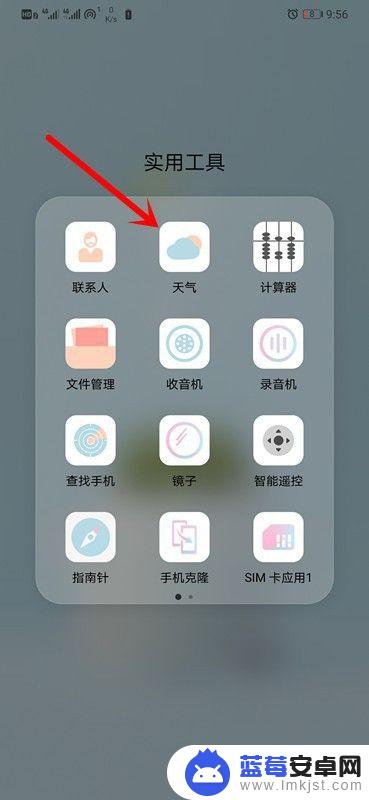
2.进入后,点击右上角【竖三点】。

3.点击后,在弹出的小窗口。点击【桌面天气】。
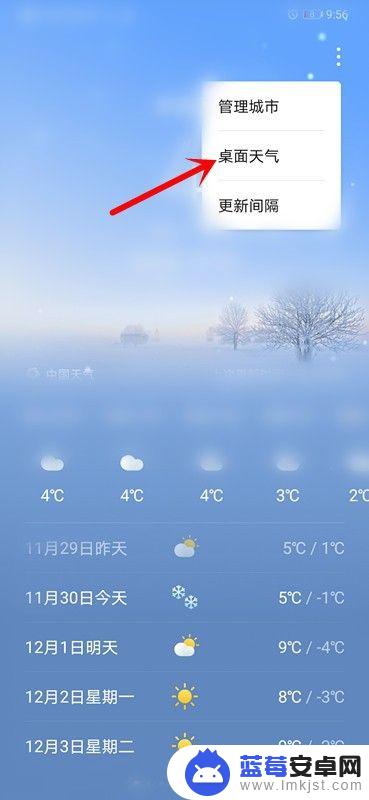
4.进入桌面天气,当前位置显示关闭状态。选择【常驻城市】。
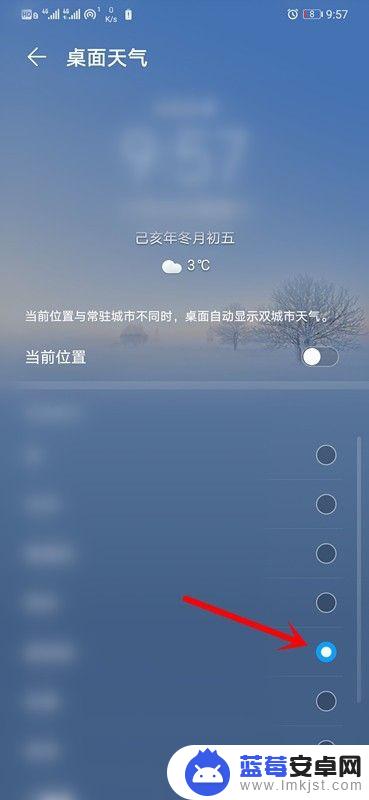
5.选择后,点击【当前位置】后面开关按钮打开。
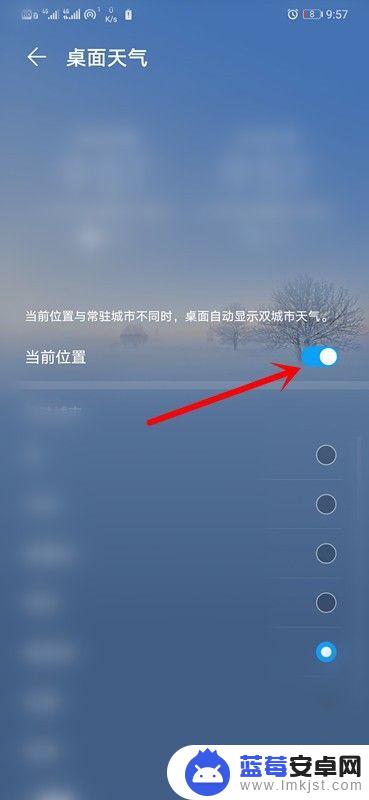
6.最后,返回手机桌面。可看到桌面显示两个城市天气。
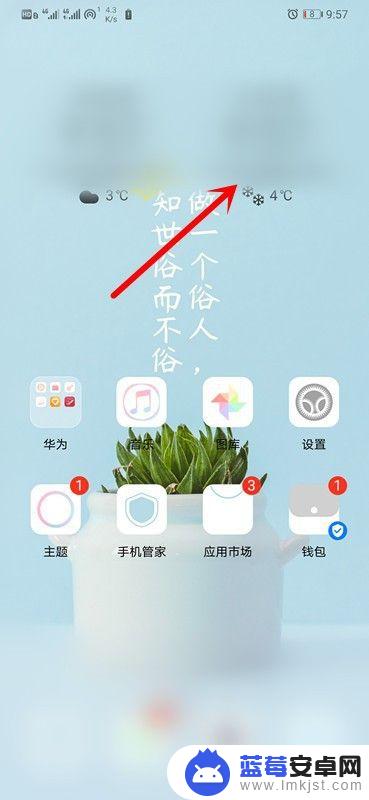
7.方法总结:
1、打开桌面天气进入。
2、点击右上角竖三点,点击桌面天气。
3、当前位置显示关闭状态。选择常驻城市。
4、点击当前位置后面开关按钮打开即可。
以上就是华为手机桌面双城市怎么设置的全部内容,如果遇到这种情况,按照以上操作进行解决即可,非常简单快速。












